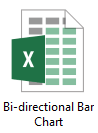Excel- ում ստեղծեք երկկողմանի գծապատկեր
Ուղղահայաց առանցքի երկայնքով տվյալների երկու հավաքածուները համեմատելու համար օգտագործվում է երկկողմանի գծապատկեր: Այս ձեռնարկում մենք ցույց կտանք, թե ինչպես կարելի է մանրամասնորեն ստեղծել Excel- ում երկկողմանի գծապատկեր:
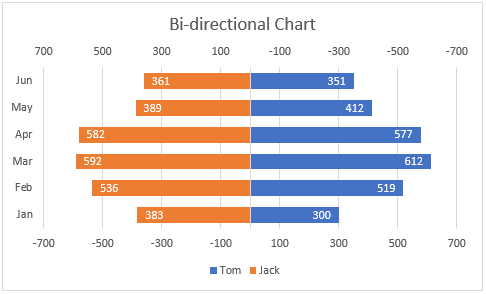
Excel- ում ստեղծեք երկկողմանի գծապատկեր
Anարմանալի գործիքով հեշտությամբ ստեղծեք երկկողմանի գծապատկեր
Ներբեռնեք նմուշի ֆայլը
Տեսանյութ. Excel- ում ստեղծեք երկկողմանի գծապատկեր
Excel- ում ստեղծեք երկկողմանի գծապատկեր
Ենթադրելով, որ ցանկանում եք ստեղծել Excel- ում երկկողմանի գծապատկեր, հիմնվելով տվյալների վրա, ինչպես ցույց է տրված ստորև նշված նկարը, արեք հետևյալը.
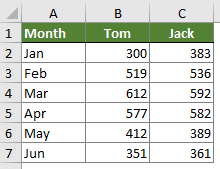
1. Ընտրեք տվյալների ամբողջ տիրույթը, ապա կտտացրեք Տեղադրել > Տեղադրեք սյուն կամ գծապատկեր > Կլաստերացված բար.

2. Դրանից հետո ստեղծվում է կլաստերային գծապատկեր: Աջ կտտացրեք ցանկացած տողի վրա և ընտրեք Ձևաչափել տվյալների շարքը աջ կտտացնելու մենյուից:
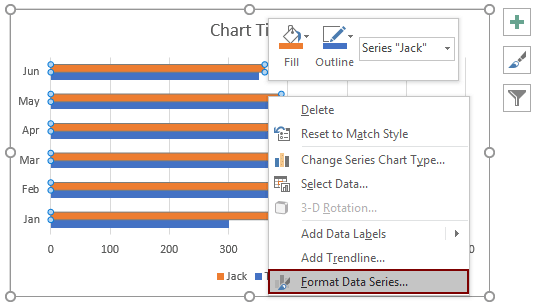
3. Մեջ Ձևաչափել տվյալների շարքը պատուհանը, ընտրեք Երկրորդային առանցք տարբերակ.
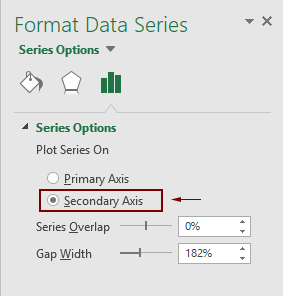
4. Ապա դուք կարող եք տեսնել, որ երկրորդական առանցքը ավելացված է ձողերի վերին մասում: Խնդրում ենք աջ կտտացնել երկրորդական առանցքին, ապա կտտացնել Ձևաչափի առանցք համատեքստի ընտրացանկից:

5. Բացվածքում Ձևաչափի առանցք պատուհանը, կազմաձևեք հետևյալ կերպ.

Այժմ գծապատկերը ցուցադրվում է այնպես, ինչպես ցույց է տրված ստորև նշված էկրանի նկարը:

6. Կտտացրեք առաջին առանցքին (ճաղերի տակ), անցեք դեպի Ձևաչափի առանցք պատուհանը, և ապա նույն արժեքը սահմանել Նվազագույն տուփը որպես քայլ 5:
Նշում: Այս քայլում պահեք Արժեքները հակառակ կարգով արկղը չի ստուգվում:

Դրանից հետո ստեղծվում է երկկողմանի գծապատկեր, ինչպես ցույց է տրված ստորև նշված էկրանի նկարը:
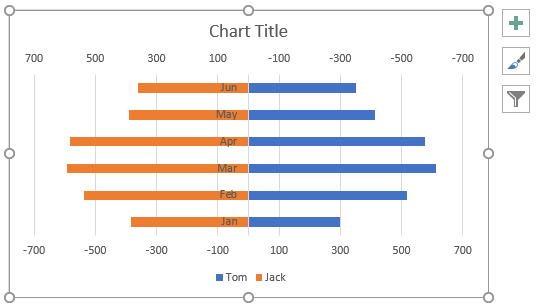
Նշումներ: Եթե ցանկանում եք փոխել ուղղահայաց առանցքի դիրքը, ընդլայնել ձողերը կամ տվյալների պիտակները ավելացնել ձևերին, ապա արեք հետևյալը.
Փոխեք ուղղահայաց առանցքի դիրքը


Լայնացրեք ճաղերը

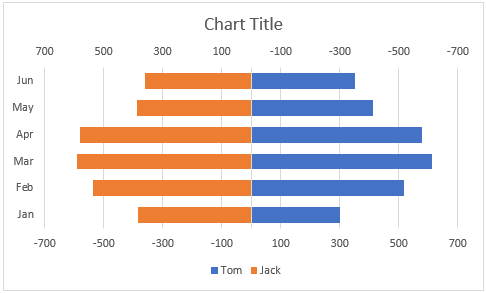
Տողերի պիտակներ ավելացրեք ձողերին
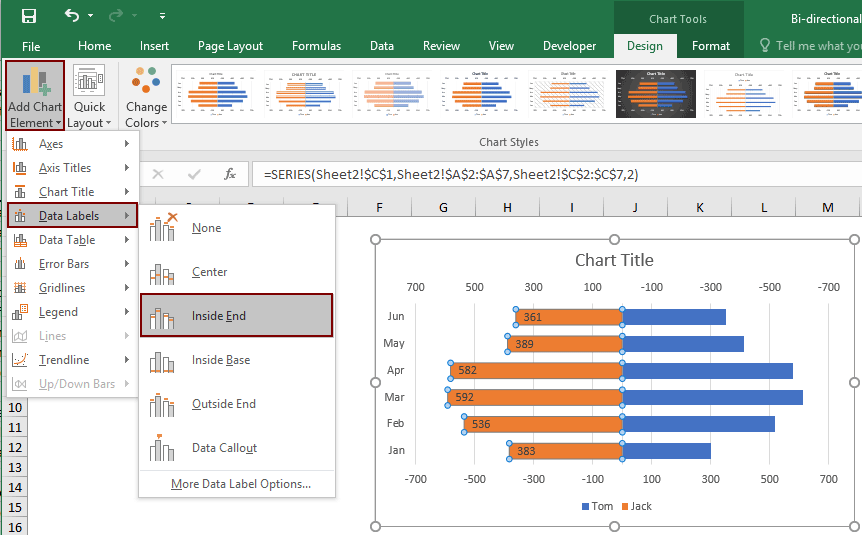

Փոփոխեք գծապատկերի անվանումը կամ հանեք այն, որքան ձեզ հարկավոր է:
Այժմ երկկողմանի աղյուսակն ավարտված է:

Excel- ում հեշտությամբ ստեղծեք երկկողմանի գծապատկեր
The Երկկողմանի գծապատկեր օգտակարությունը Excel- ի համար նախատեսված գործիքներ կարող է օգնել ձեզ արագ ստեղծել երկկողմանի գծապատկեր Excel- ում ՝ մի քանի կտտոցով, ինչպես ցույց է տրված ստորև ցուցադրված ցուցադրումը:
Ներբեռնեք և փորձեք հիմա: 30 օր անվճար երթուղի
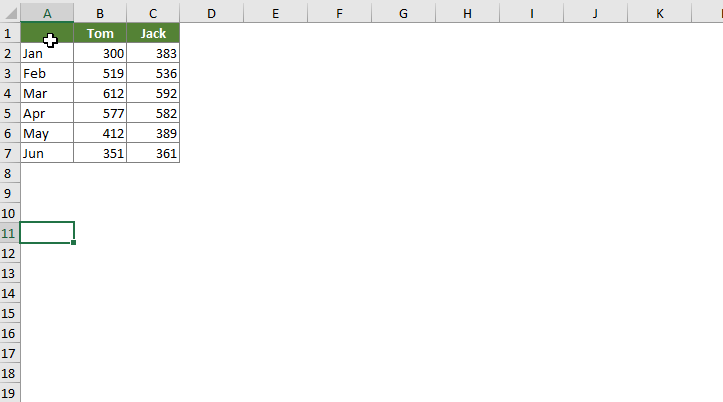
Ներբեռնեք նմուշի ֆայլը
Տեսանյութ. Excel- ում ստեղծեք երկկողմանի գծապատկեր
Գրասենյակի արտադրողականության լավագույն գործիքները
Kutools Excel- ի համար - օգնում է ձեզ առանձնանալ բազմությունից
Excel-ի համար Kutools-ը պարծենում է ավելի քան 300 առանձնահատկություններով, Ապահովել, որ այն, ինչ ձեզ հարկավոր է, ընդամենը մեկ սեղմումով հեռու է...

Office Tab - Միացնել ներդիրներով ընթերցումը և խմբագրումը Microsoft Office- ում (ներառիր Excel)
- Մեկ վայրկյան ՝ տասնյակ բաց փաստաթղթերի միջև փոխելու համար:
- Նվազեցրեք ձեզ համար ամեն օր մկնիկի հարյուրավոր կտտոցներ, հրաժեշտ տվեք մկնիկի ձեռքին:
- Բարձրացնում է ձեր արտադրողականությունը 50%-ով բազմաթիվ փաստաթղթեր դիտելիս և խմբագրելիս:
- Արդյունավետ ներդիրներ է բերում Office (ներառյալ Excel-ը), ինչպես Chrome-ը, Edge-ը և Firefox-ը: